
时间:2021-06-28 05:34:40 来源:www.win10xitong.com 作者:win10
刚刚小编在百度知道上看见一位网友在提问,问题是说他在用电脑的时候遇到了win10的问题,对于刚刚才接触win10系统的用户遇到了这个win10的情况就不知道怎么处理,如果你现在找不到专业的人员来解决win10这个问题,大家可以按照这样的解决思路:1.在win10系统桌面上,鼠标右键此电脑,选择管理,进去之后,点击磁盘管理;2.进去磁盘管理界面之后,开始来增加C盘空间,这里以G盘空间合并到F盘,增加F盘空间为例,选中G盘,右键选择压缩卷即可很轻松的完成了。要是你没有看懂,那再看看下面的具体win10的详尽解决要领。
今日小编推荐系统下载:雨林木风Win10纯净版
具体方法:
1.在win10系统的桌面上,右键单击该电脑并选择管理。输入后,点击磁盘管理;
2.进入磁盘管理界面后,开始增加c盘空间。这里以G盘空间为例,增加F盘空间。选择g盘,右键选择压缩卷;
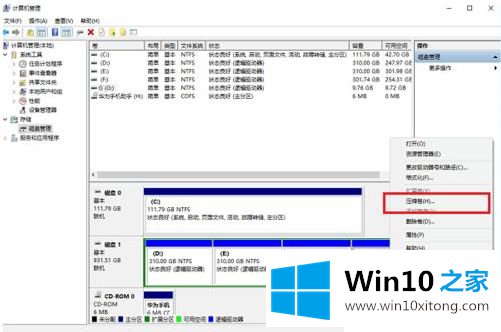
3.进入压缩界面,默认选择最大压缩空间,点击压缩;
4.压缩完成后,我们可以看到多了一个绿色的可用空间,也就是我们刚刚压缩G盘的空间大小;
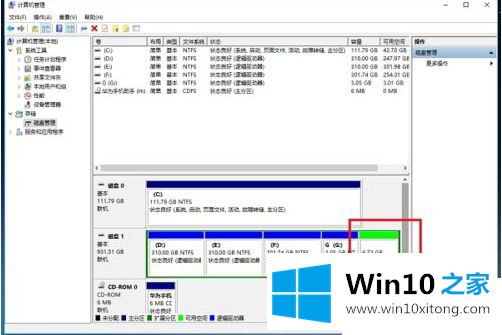
5.我们选择F盘,右键选择扩展卷;
6.进入F盘扩展卷向导界面,一直点击下一步,然后点击完成;
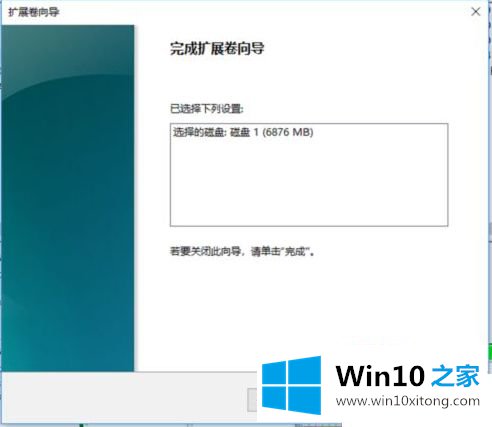
7.最后,当我们打开磁盘时,我们可以看到F磁盘的空间增加了。如果要增加c盘的空间,可以按照上面的方法格式化D盘,压缩到可用空间,再增加到系统盘。
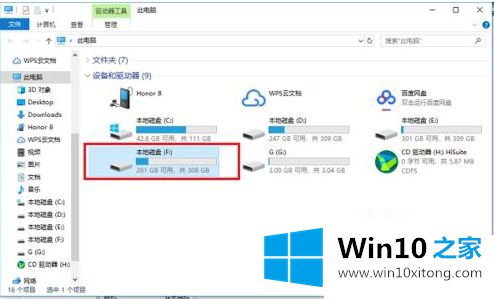
以上是win10系统中增加磁盘C分区容量的操作方法。遇到这种情况的用户可以按照编辑的方法来解决,希望对大家有帮助。
今天的文章中我们就是说了关于win10的详尽解决要领,你学会了吗?如果还没有解决这个问题,欢迎留言给本站。
下一篇:今天分析win10的法子